华硕FL8000UN8550八代处理器笔记本装win7系统的方法图文教程
2023-08-07 13:20:00作者:02502攻略网
华硕FL8000UN 8550 配备了八代英特尔处理器,配备了Intel 酷睿i7 8550U处理器,搭载8GB内存,128GB+1TB固态硬盘,显卡方面则采用了NVIDIA Geforce MX150显卡。另外硬件配置方面也能够体现出与众不同,标准电压处理器与高性能独显的组合为用户带来极为流畅且强韧使用体验!但由于华硕FL8000UN 8550笔记本的处理器是八代的,所以安装win7的话会没有核显驱动。针对这样的问题在本文中winwin7给大家分享一下华硕FL8000UN 8550完美兼容win7旗舰版的操作方法!

华硕FL8000UN 8550 八代处理器笔记本装win7系统步骤一:准备工作
1、准备一个≥8的U盘,制作一个U盘启动盘,制作U盘启动的方法可参考:
2、下载winwin7推荐的集成 USB3.0的 Win7 64位旗舰版系统镜像:,然后将下载好的win7系统解压出来,将里面的.gho格式文件复制到制作好U盘启动盘的U盘中;
3、自行备份原有系统硬盘中的重要资料。因为GPT分区转化MBR分区时数据会丢失
华硕FL8000UN 8550 八代处理器笔记本装win7系统步骤二:BIOS修改与U盘启动
1、重启笔记本按esc进入BIOS设置,然后按F7进入高级模式,按→方向键移动到Security,选择Secure Boot,然后回车进入把Secure Boot control选enabled改为disabled关闭安全启动,然后按F10保存重启,如图:
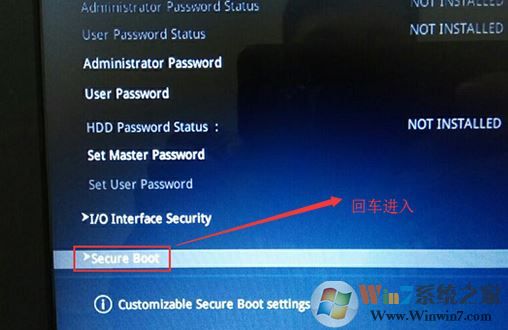

2、重启后切换到BOOT的选项,分别把fast boot和csm support由disabled改成enabled,分别开启快速启动和兼容模式,如图:
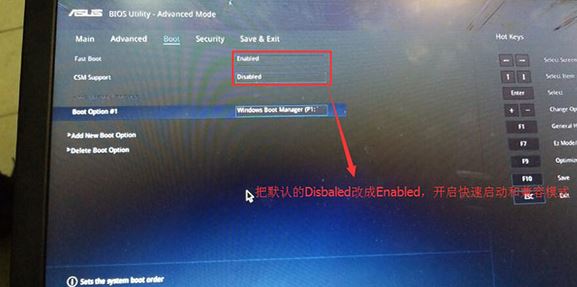
3、继续把boot option#1选项改为普通引导的,boot option#1和boot option#2硬盘启动位置对换,设置第一启动项为普通硬盘引导,带Windwos Boot Manager的为UEFI引导分区,如图:

4、插入U盘启动盘,重启按ESC选择识别到U盘启动项按下回车键即可进入PE启动界面。
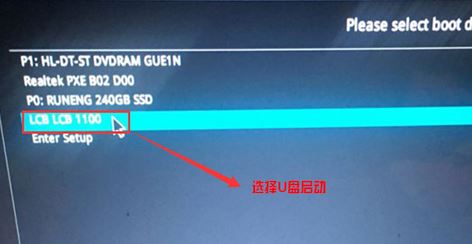
华硕FL8000UN 8550 八代处理器笔记本装win7系统步骤三:磁盘分区与系统安装
1、进入U盘启动盘,使用键盘上下键选择1入PE系统;

2、打开桌面上的Diskgenius分区工具DG分区工具;打开Diskgenius后,选择笔记本硬盘,然后点击“硬盘”,查看菜单中的“转换分区表类型为MBR格式”选项是否灰色,如果是灰色的话那么我们就无需进行重新分区,除了C盘系统盘和桌面上的资料,重装系统后其他磁盘中的资料都不会被清空,如果“转换分区表类型为MBR格式”选项是可选的,则需要将整个硬盘格式化,操作方法如下:
删除分区:点击“硬盘”——“删除所有分区”,删除前确保资料已经转移,删除后,点击保存更改,如图:
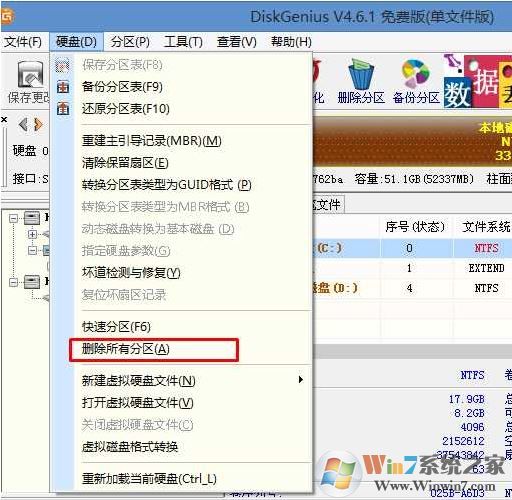
转GPT分区为MBR格式:删除分区后,装换硬盘分区表类型 为 MBR 格式,同样还是从“硬盘”——“转换分区表类型为MBR格式”,然后保存更改以下为图示,此时该项为可点,如不可点说明已经转换好了。,如图:

重新分区:磁盘格式转换完成后,执行快速分区,分区大小几磁盘个数自己选择,确保分区表类型为MbR ,及勾选了重建主引导记录MBR,按下确定后开始分区如果是固态硬盘或者是东芝的硬盘要进行4K对齐一下,如下图:
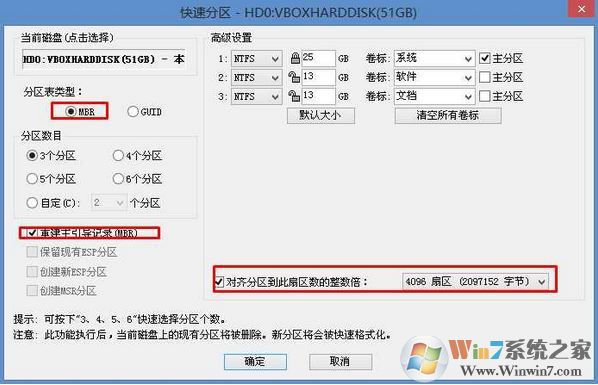
3、分区完成后运行桌面的"一键装机还原"工具,然后选择win7系统镜像文件,以c盘为系统盘,把win7系统安装在c盘中,点击确定;
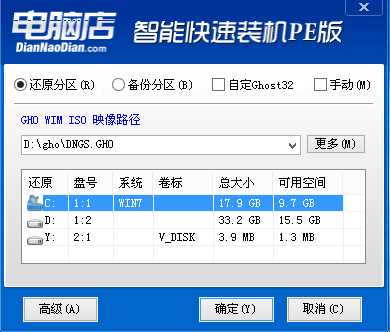
耐心等待安装完成进入到下图所示界面说明安装完成:

以上便是winwin7给大家分享介绍的关于华硕FL8000UN 8550 八代处理器笔记本装win7系统的方法,使用winwin7推荐的win7操作系统即可完美安装!
相关文章
- [教程] win7系统笔记本电脑怎么连接蓝牙音箱
- [教程] win7兼容性选项卡消失不见解怎么办
- [教程] 联想天逸510ProWin10完美改Win7图文教程支持USB
- [教程] Win7install.wim怎么安装使用install.wim装系统教程
- [教程] 联想YOGA710改win7系统操作教程图文
- [教程] 宏碁win10改win7-宏碁重装win7系统教程
- [教程] 联想ThinkPadR480安装win7系统的详细操作方法兼容USB
- [教程] 联想天逸
- [教程] 联想扬天T6900C怎么装win7联想扬天T6900C安装win7图文教程
- [教程] 炫龙炎魔T50Ti笔记本win10改win7详细图文教程

